win10怎樣設置和使用郵件應用?使用win10系統的用戶知道,win10系統自帶了郵件應用,這樣給用戶提供了不少的方便,可是一些win10系統的新手來說,如何設置win10系統應用卻是一個問題,不要著急下面小編就給大家帶來win10系統郵件應用設置和使用的方法,一起來看看吧。
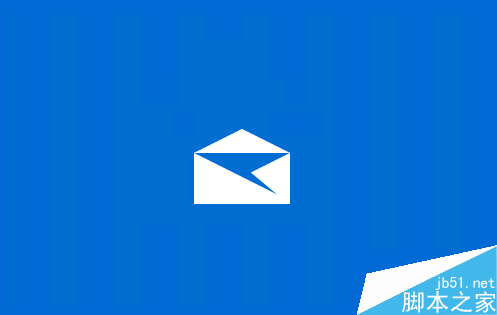
方法/步驟
1、打開郵件應用
打開方式1. 在開始菜單磁貼列表中打開
打開方式2. 開始菜單->所有應用->郵件
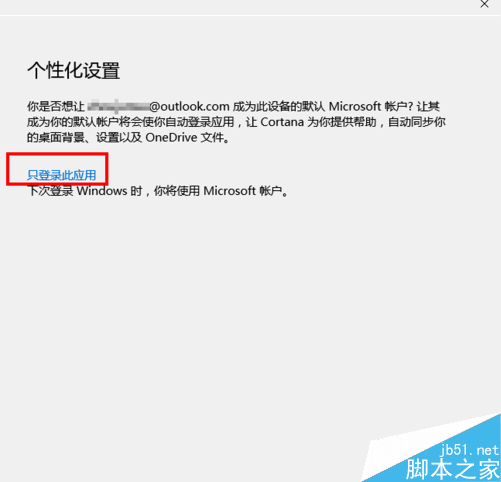
2、如果是第一次使用,則需要添加帳戶
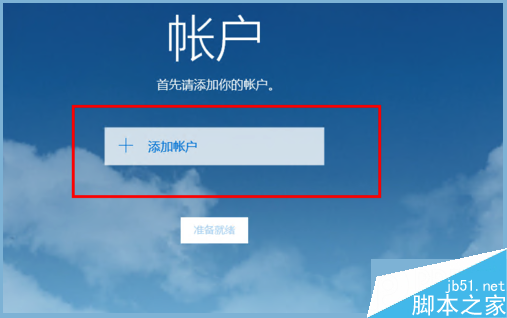
3、選擇帳戶的類型
如果是Microsoft帳戶,則選擇第一個outlook
如果是企業帳戶,一般可以選擇Exchange
如果是gamil,則選擇Google
如果是apple,則iCloud
如果是qq,163等中國郵箱,一般選擇Pop,IMAP
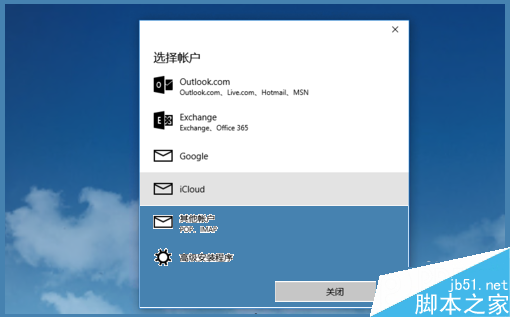
4、這裡以Microsoft帳戶的outlook為例,輸入Microsoft帳戶的帳號和密碼
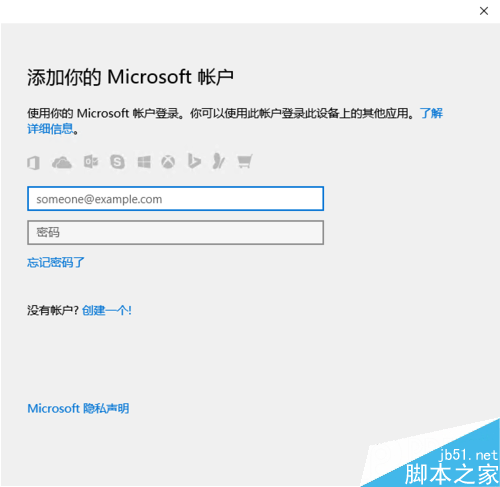
5、因為Microsoft帳戶可以用於系統登陸,被檢測到是outlook類型則會提示是否下次使用這個帳號登錄win10,並且同步帳號相關的信息,如果不想這麼做,只想把輸入的帳號用於郵件,則點擊“只登錄次應用
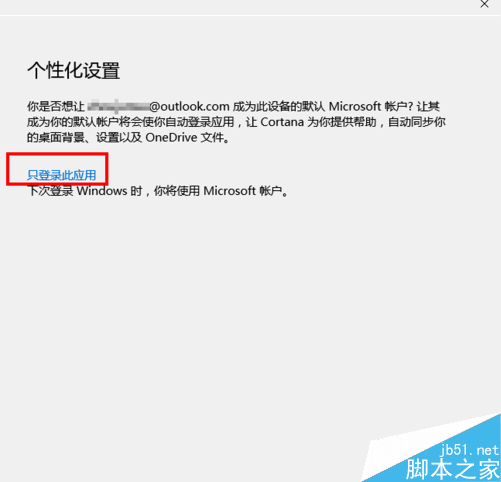
6、一些時間之後,會提示配置成功
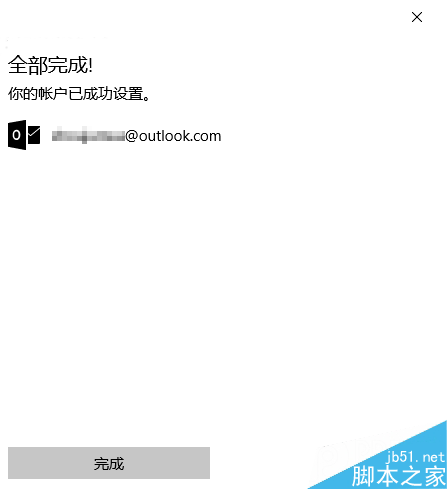
7、進入郵箱可以查看郵件了,點擊左上角的菜單圖標,可以查看更多的操作
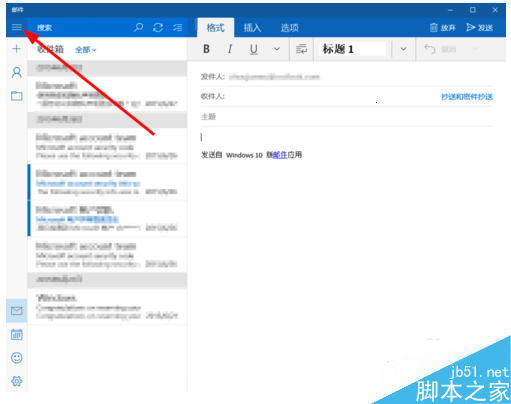
8、在菜單中可以選擇
寫新郵件
查看郵箱的文件夾
郵箱設置
日歷等等
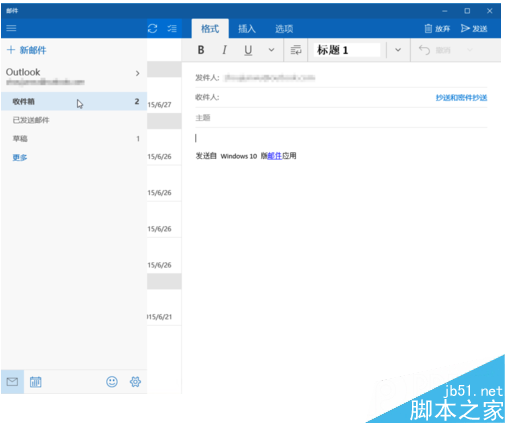
以上就是小編帶來的win10系統郵件應用設置和使用的方法,希望可以幫助到大家,更多內容請關注本網站。